Cómo restablecer Apple Safari
Con la versión 8 del navegador Safari de Mac, Apple simplificó algunas opciones de mantenimiento, incluida la eliminación del completo Restablecer función encontrada en versiones anteriores. Sin embargo, aún puede realizar muchas de las mismas tareas que realizaba, como borrar el navegador de páginas web antiguas, cookies y otros datos.
Restablecer el historial del navegador y las cookies
Esta opción borra muchos elementos del historial del navegador de Safari, incluidas las páginas que ha visitado, la lista de elementos descargados, pero no los archivos en sí, las búsquedas, las cookies y los datos del sitio web.
Paso 1
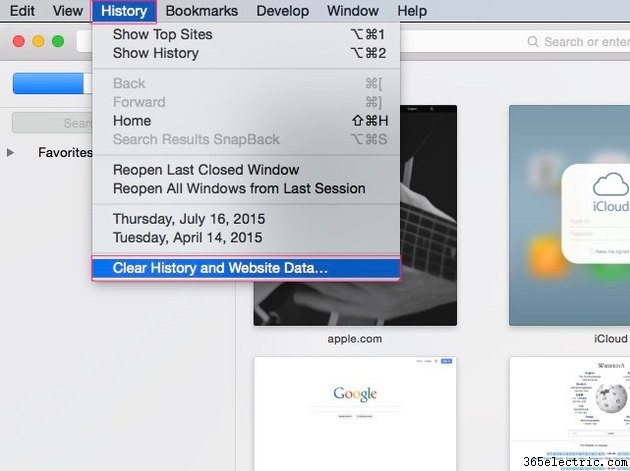
Inicie Safari, haga clic en Historial y luego haga clic en la selección, Borrar historial y datos del sitio web... para abrir Borrar historial cuadro de diálogo.
Paso 2
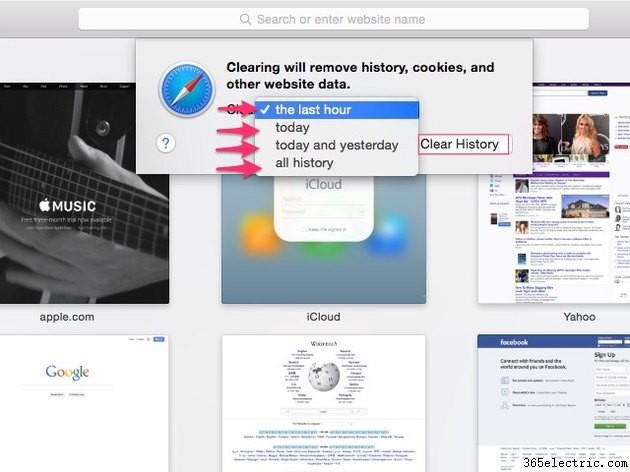
Haga clic en la lista desplegable de opciones para seleccionar la última hora , hoy , hoy y ayer o todo el historial . Haz clic en Borrar historial. para eliminar los datos del intervalo de tiempo que seleccionó.
Eliminar solo cookies
Paso 1
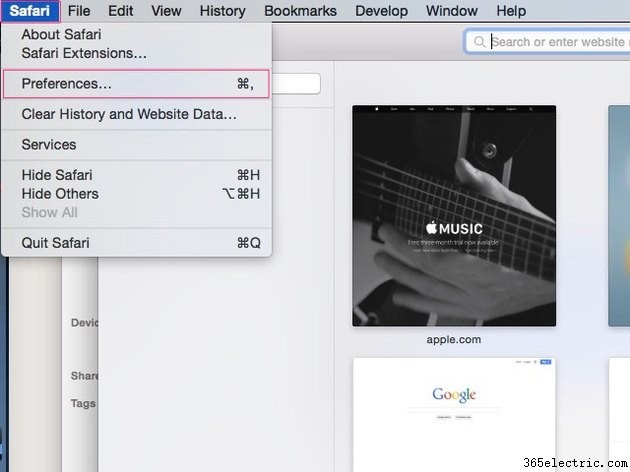
Haz clic en Safari y luego haga clic en Preferencias...
Paso 2
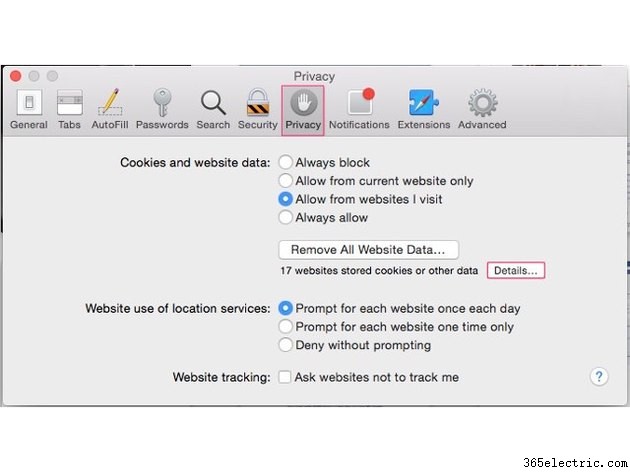
Haz clic en Privacidad icono para mostrar las opciones de gestión de la privacidad. Haga clic en Detalles... botón para mostrar una lista de cookies y otros datos.
Paso 3
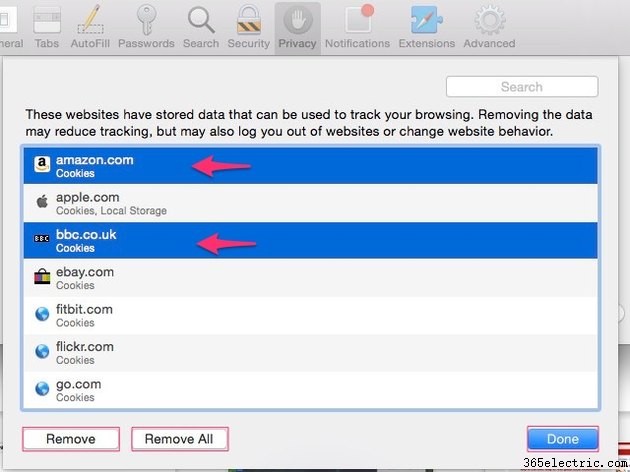
Seleccione nombres de sitios web en la lista y luego haga clic en Eliminar para eliminar los que seleccionó, o haga clic en el botón Eliminar todo botón para eliminar todas las cookies. Haz clic en Listo botón cuando hayas terminado.
- ·Cómo restablecer un duro 3G de Apple
- ·Cómo restablecer o borrar de Apple TV
- ·Cómo reiniciar un Apple TV
- ·Cómo reiniciar un iPhone
- ·¿Cómo puedo restablecer iTouch de Apple
- ·Cómo restablecer historial de sincronización de mi iPod
- ·Cómo bloquear ventanas emergentes en una Mac
- ·Cómo restablecer una computadora de escritorio
